Pozostawanie w kontakcie z naszym urządzeniem w podróży stało się ważniejsze niż kiedykolwiek, ponieważ stało się integralną częścią naszego życia, zwłaszcza dla tych, którzy stali się od niego zależni. Jako zapalony użytkownik Maca możesz być frustrujący, że Twoje urządzenie zawsze pyta o hasło do iCloud i stało się to uciążliwe dla wielu osób. Czy to usterka? Lub błąd systemu? Aby odpowiedzieć na to pytanie, powinieneś przeczytać ten artykuł, ponieważ pokazujemy, dlaczego Mac ciągle prosi o hasła do iCloud i jak najszybciej rozwiązać ten problem.
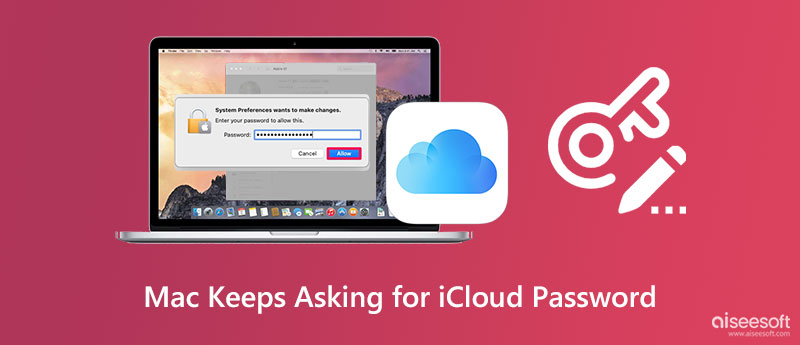
1. Hasło iCloud zostało zmienione
Jeśli zresetujesz hasło Apple iCloud i zmienisz je, spodziewaj się, że za każdym razem, gdy uzyskasz dostęp do swojego urządzenia, iCloud będzie prosił Cię o zalogowanie się poprzez wprowadzenie prawidłowego hasła na urządzeniu.
2. Pobieranie aplikacji
Gdy chcesz pobrać aplikację ze sklepu Appstore, zawsze prosi ona o pozwolenie przed pobraniem. Nie zostałaby pobrana na urządzenie, gdybyś nie wprowadził hasła potwierdzającego, że właściciel go używa i chce pobrać tę aplikację lub program.
3. Usterki i błędy
Zwykle usterki i błędy są głównym powodem, dla którego na ekranie zawsze pojawia się powiadomienie o zalogowaniu. Jeśli używasz starego modelu produktu Apple, spodziewaj się, że często będziesz napotykać ten problem.
4. Przerwane pobieranie pliku
Gdy pobierasz plik na komputer Mac, traci on połączenie, a pobieranie niektórych aplikacji nie jest kontynuowane, ponieważ wymaga pozwolenia. Jeśli tak się stanie, zakończ najpierw pobieranie pliku, aby zatrzymać wyświetlanie powiadomienia.
5. Problem z ustawieniami iCloud
W niektórych przypadkach ustawienia iCloud mają problem; na przykład nie może połączyć się z iCloud, zaktualizować ustawień iCloud, błędy uwierzytelnienia, niepowodzenie weryfikacji i problemy z włączeniem kopii zapasowej iCloud. Może to być jeden z najbardziej rozsądnych powodów, dla których pojawiają się wyskakujące powiadomienia przy logowaniu do iCloud.
6. Błąd internetowy
Chociaż zwykle nie jest to przyczyną występowania błędu, nadal nie możemy wyciągnąć tego powodu. Słabe połączenie internetowe może być problemem i dlaczego Twój Mac zawsze pyta. Zanim więc zresetujesz hasło Apple iCloud, możesz najpierw wypróbować rozwiązanie, które tutaj dodaliśmy.
1. Wprowadź Zaktualizuj hasło iCloud
Gdy na urządzeniu pojawi się wyskakujące okienko, wprowadź nowo zaktualizowane hasło, które ustawiłeś na koncie iCloud. Tak proste, że pole iCloud może nie pojawić się ponownie po wprowadzeniu prawidłowego hasła i ładuje się poprawnie, aby potwierdzić dane logowania.
2. Zakończ pobieranie pliku
Sprawdź swoje pliki do pobrania, jeśli są jakieś pliki, których nie ukończyłeś do pobrania, ponieważ jeśli tak, to iCloud będzie Cię wielokrotnie pytać o dane logowania do iCloud. Upewnij się, że skończyłeś wszystko, czego nie pobrałeś lub pomyślnie pobrałeś, aby nie napotkać ponownie tego problemu.
3. Zresetuj ustawienia sieciowe
Jeśli dlatego Mac ciągle prosi o hasło do iCloud, poniżej wprowadzamy samouczek dotyczący resetowania ustawień sieciowych. Postępuj zgodnie z nim, ponieważ jest to łatwy krok.
4. Wyłącz synchronizację iCloud na komputerze Mac
Jeśli denerwuje Cię powiadomienie, które ciągle pojawia się na ekranie, spróbuj wylogować się lub wyłączyć każdą usługę iCloud Sync na komputerze Mac, aby nie pytała ponownie o hasło. Jeśli chcesz wiedzieć, jak to zrobić, oto kroki, które możesz wykonać.
5. Aktualizacje oprogramowania
Jeśli problem nadal nie został rozwiązany, zaktualizuj wersję Maca do najnowszej wersji, aby była zgodna z nowszą wersją iCloud. Ale zanim zaktualizujesz wersję systemu operacyjnego, będziesz musiał to zrobić usuwać pliki na komputerze Mac skutecznie z samouczkiem, który dodaliśmy poniżej.
Aiseesoft Mac Cleaner może pomóc w szybkim wyczyszczeniu plików pamięci podręcznej iCloud za pomocą jednego kliknięcia. Wystarczy pobrać aplikację, która będzie działać dla Ciebie po kliknięciu odpowiedniego przycisku, aby ją skonfigurować. Jeśli wyczyszczona metoda czyszczenia pamięci podręcznej nie działa dobrze, spróbuj przeczytać i postępować zgodnie z samouczkiem dotyczącym tego narzędzia, aby pomyślnie wyczyścić komputer Mac szybciej niż wbudowana funkcja na komputerze Mac.
100% bezpieczeństwa. Bez reklam.
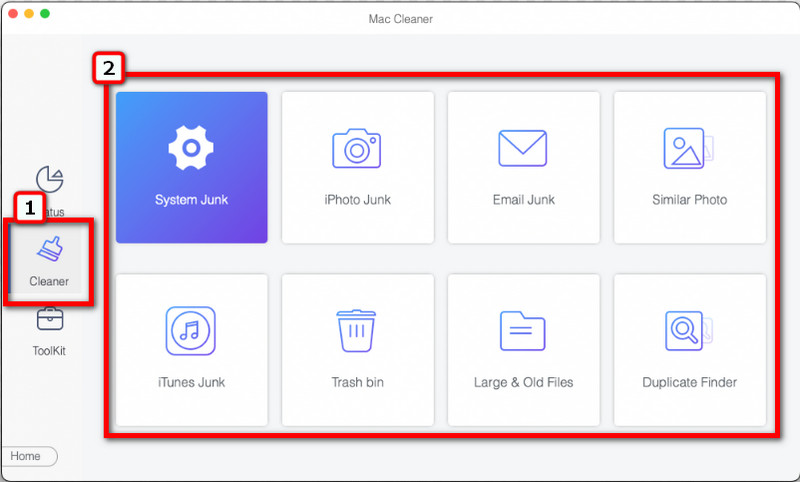
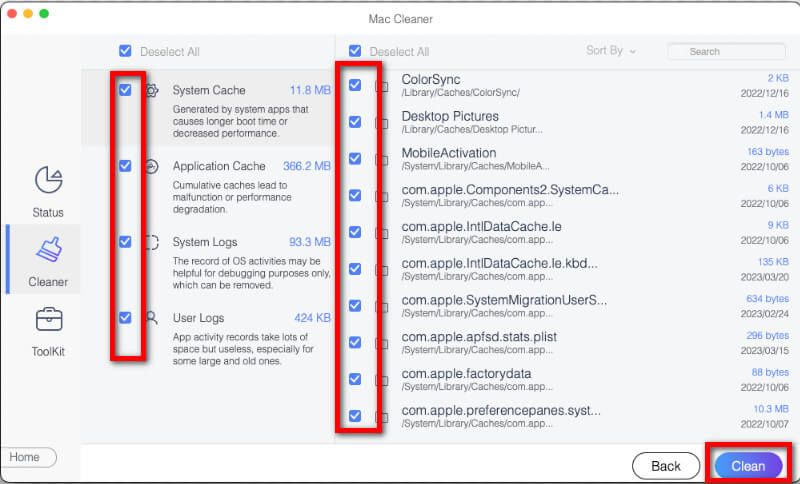
Jak zmienić hasło Apple icloud?
Możesz przejść do ustawień, kliknąć nazwę otwartego konta iCloud i wybrać Hasło i zabezpieczenia. Wybierz Zmień hasło i wprowadź aktualne hasło do konta iCloud, a następnie wprowadź nowe i zweryfikowane hasło, którego chcesz użyć. Stuknij Zmień, aby zapisać nowe hasło. W przypadku, gdy zapomniałeś hasła do iCloud, nadal możesz go odzyskać i zresetować.
Czy mogę używać systemu macOS bez konta iCloud?
Nadal możesz używać komputera Mac bez konta, ale wiele ograniczeń sprawia, że jest on mniej przyjemny niż inne urządzenia. Utworzenie konta iCloud jest bezpłatne, ale funkcje, które zapewnia, są płatne.
Czym jest iCloud?
iCloud to program działający w chmurze, który synchronizuje i przechowuje wszystkie dane. Możesz także użyć pęku kluczy iCloud do zarządzania wszystkimi hasłami zapisanymi na określonym urządzeniu.
Wnioski
Dlaczego Mac ciągle prosi o hasło do iCloud? Podajemy pięć powodów, dla których wciąż pyta o hasło, oraz rozwiązanie problemu wielokrotnego pytania o hasło iCloud. Ale jeśli twoja pamięć podręczna jest pełna, będziesz potrzebować narzędzia, które jest wyjątkowe w usuwaniu tego, aby rozwiązać ten sam problem.

Mac Cleaner to profesjonalne narzędzie do zarządzania komputerami Mac w celu usuwania niepotrzebnych plików, bałaganu, dużych / starych plików, usuwania duplikatów plików i monitorowania wydajności komputera Mac.
100% bezpieczeństwa. Bez reklam.